Compiler et lancer un jeu
Étape 3
Comment mettre votre propre programme sur votre Gamebuino !
- Allumez votre Gamebuino
- Lancez l'Arduino IDE
- Branchez-la à l'ordinateur avec un câble USB
- Dans "Outils/Carte" sélectionner "Gamebuino Meta" en bas de la liste. Si elle n'est pas là, vérifiez que vous avez fait l'installation correctement.
- Dans "Outils/Port" sélectionnez "Arduino/Genuino Zero (Native USB Port)". Assurez vous que la console est bien allumée. Sous Windwows XP et 7, vérifiez que vous avez bien installé les drivers. Pas de drivers requis pour Windows 10, Mac OS et Linux.
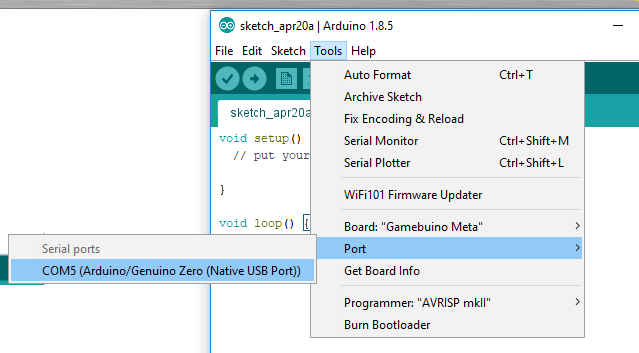
- Effacez le code par défaut qu'il contient déjà (Ctrl+A puis Suppr)
- Copiez et collez le code ci-dessous dans l'IDE Arduino. Attention à ne pas oublier une ligne !
#include <Gamebuino-Meta.h>
void setup() {
gb.begin();
}
void loop() {
while(!gb.update());
gb.display.clear();
// C'est ici que le plus gros du programme se déroule
gb.display.print("hello, world");
}
- Enregistrez votre programme sur votre ordinateur (Ctrl + S)
- Cliquez sur "Croquis/Téléverser" ou appuyez sur "Ctrl + U" pour compiler et téléverser le programme dans la Gamebuino
- La compilation va prendre quelques minutes la première fois. Regardez intensément votre écran pour l'aider à compiler plus vite.
- La console va redémarrer et lancer le nouveau programme. Cette opération écrase le programme qui était présent. Si vous voulez pouvoir revenir sur votre jeu plus tard, il faut l'ajouter sur la carte micro SD comme nous le verrons dans la prochaine étape.
Réjouissez-vous, vous venez de lancer votre tout premier programme !